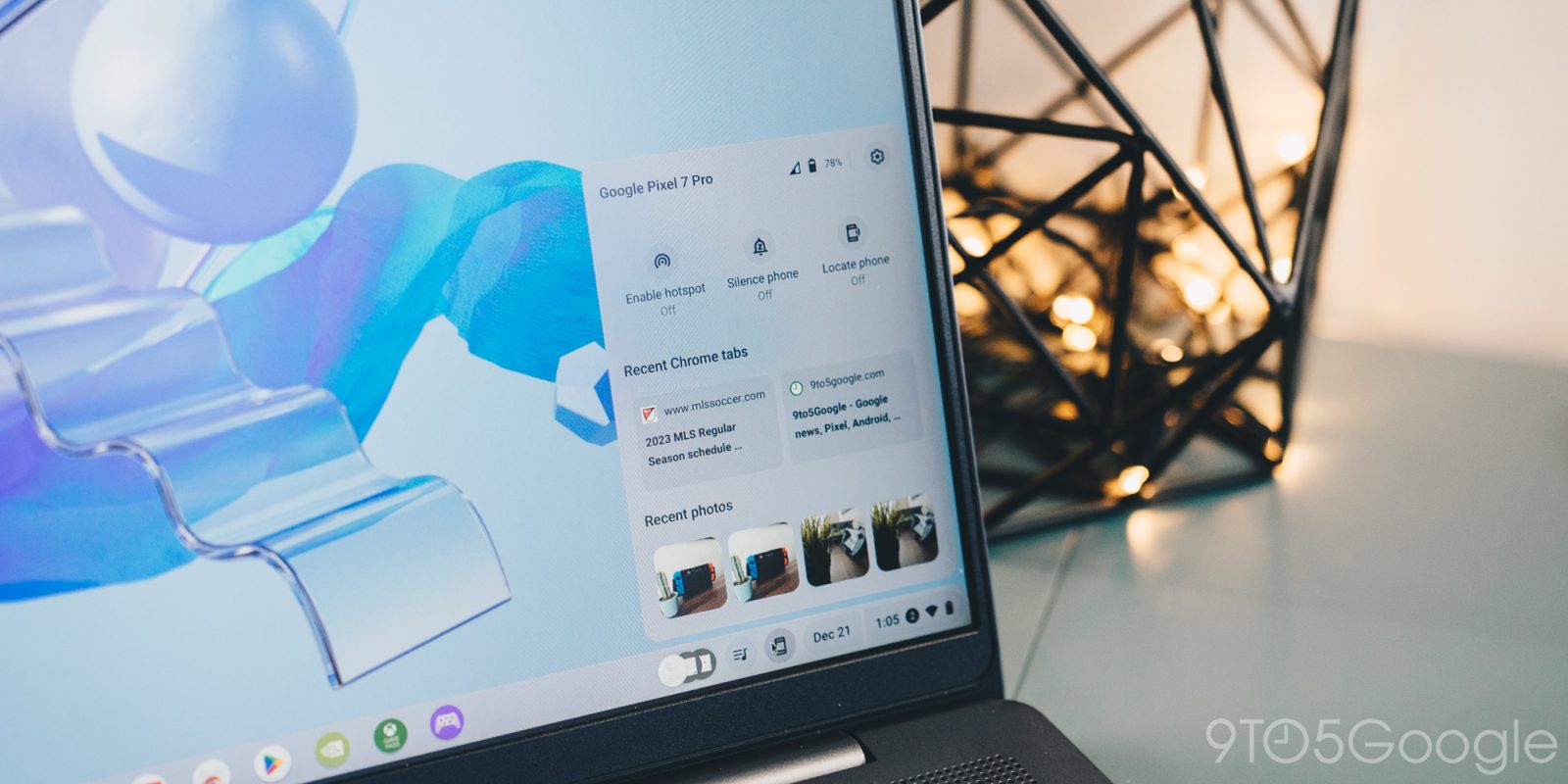
ChromeOS de Google est un excellent outil pour de nombreuses raisons différentes. Une fonctionnalité intéressante est le Phone Hub, qui transforme votre Chromebook en une extension de votre téléphone Android, vous permettant d’afficher les notifications, de continuer à naviguer sur le Web et même de partager des photos en quelques secondes. Ce guide vous expliquera comment connecter votre téléphone Android à votre Chromebook et utiliser le Phone Hub.
Connecter votre téléphone Android à un Chromebook a beaucoup d’avantages. Essentiellement, votre Chromebook devient simplement une autre partie de votre téléphone, vous permettant d’effectuer des tâches à partir de votre appareil et de reprendre là où vous vous étiez arrêté.
Cela rend également l’utilisation du Chromebook un peu plus facile puisque vous avez la possibilité d’activer quelque chose appelé « connexion Internet », qui transfère essentiellement votre connexion du téléphone au Chromebook, permettant un travail en déplacement sans avoir à tâtonner pour ouvrir un hotspot .
Comment connecter votre appareil Android à un Chromebook
Pour commencer, vous devez vous assurer que vous pouvez utiliser le hub téléphonique sur votre Chromebook avec un téléphone Android. Le Chromebook que vous utilisez doit exécuter une puce M89 ou une version ultérieure. De plus, le logiciel de votre téléphone doit être au niveau ou au-delà d’Android 5.1. La plupart des appareils répondent à ces exigences, cela ne devrait donc pas poser de problème.
Voici comment connecter votre téléphone Android à votre Chromebook :
- Sur votre Chromebook, regardez vers le coin inférieur droit et cliquez sur le icône de téléphone à côté de la date.
- Frapper Commencer.
- Choisissez votre appareil et cliquez Accepter.
- Entrez votre Mot de passe du compte Google.
- Dans la nouvelle fenêtre Phone Hub, cliquez sur Installation dans la carte vers le haut.
- De là, compléter votre configuration sur le Chromebook.
- Sur votre téléphone Android, finition permettant l’accès aux photos et aux médias, ainsi qu’aux notifications.
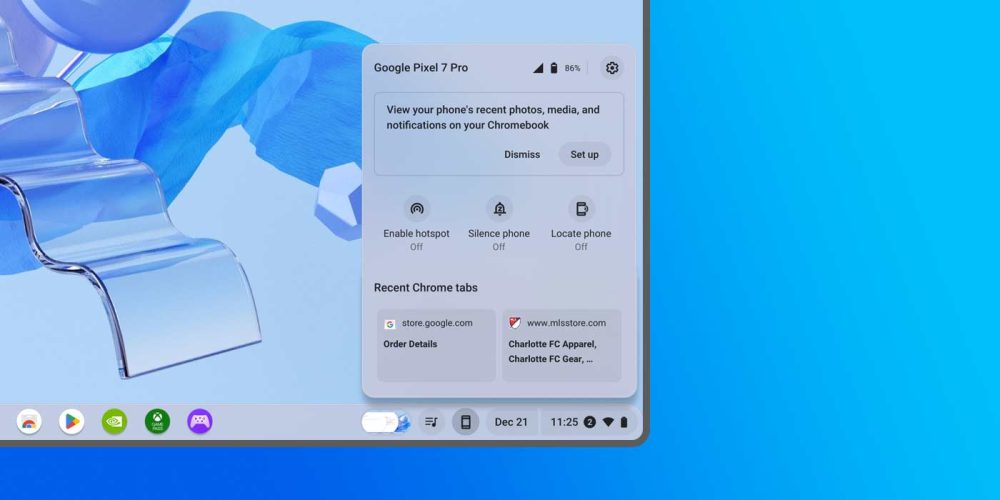
Une fois ce long processus terminé, vous disposerez d’un téléphone connecté via Phone Hub à votre Chromebook.
Utilisation du hub téléphonique sur Chromebook
Lorsque vous cliquez sur cette petite icône de téléphone sur votre Chromebook, vous verrez de nombreuses informations utiles sur cette carte. L’anatomie de cette carte est basique, avec l’état de votre téléphone affiché en haut et plusieurs options rapides au milieu. Vous pouvez activer votre point d’accès, désactiver votre téléphone ou même le faire sonner si vous ne l’avez pas vu depuis un moment.
En dessous, vous verrez les onglets Chrome récents. En cliquant sur l’un de ces onglets, vous pouvez continuer à naviguer là où vous vous étiez arrêté. Cela ressemble beaucoup à la fonction de transfert d’Apple que l’on trouve dans les iPhones et les MacBook. L’une des fonctionnalités les plus intéressantes est peut-être la section des médias récents. Lorsque vous prenez une photo avec votre appareil Android, le contenu multimédia est immédiatement synchronisé avec votre Chromebook et de nouvelles photos apparaissent presque instantanément.
En haut de cette carte Phone Hub, vous verrez un rouage de paramètres. En cliquant dessus, vous accéderez à la page principale des paramètres, qui vous permet d’affiner chaque fonctionnalité de Phone Hub.
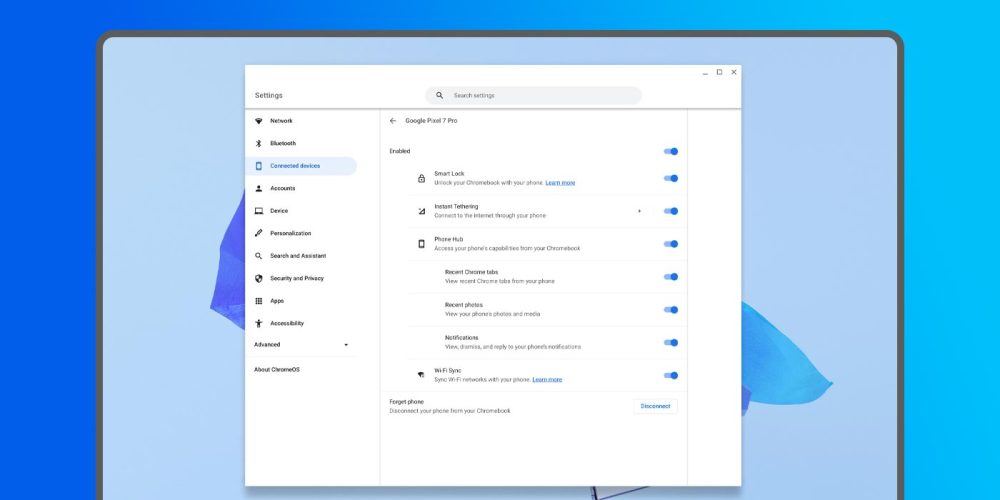
Chaque fonctionnalité de la liste a une description rapide, vous pouvez donc faire votre propre appel sur ce qui doit être activé. Certaines des meilleures fonctionnalités sont le Smart Lock de Google et le partage de connexion instantané. Avec Smart Lock, vous n’avez pas besoin de déverrouiller votre Chromebook tant que votre téléphone est à proximité. Quant au partage de connexion intelligent, il vous permet d’utiliser la connexion mobile de votre téléphone pour Internet. Ces deux éléments valent la peine de connecter votre appareil en eux-mêmes.
Si le Chromebook est votre appareil personnel, n’hésitez pas à laisser chaque paramètre activé. Si vous utilisez un Chromebook partagé, nous vous recommandons de bien regarder l’ensemble de fonctionnalités et de déterminer ce à quoi vous voudriez que les autres puissent accéder si votre appareil Android est connecté à ce Chromebook.
Avec Phone Hub capable d’accéder à votre appareil, vous verrez les notifications entrantes apparaître. Avec cela, obtenir un accès instantané aux médias et ouvrir les onglets Chrome est beaucoup plus facile, ce qui rend l’utilisation du Chromebook plus facile par extension. En tout, Phone Hub est un excellent outil qui devrait se retrouver activé sur vos appareils.









